Una vez capturado el Timelapse, llegas a casa, copias todas las fotos al ordenador y empiezas a editarlo.
En LR Timelapse ya podemos ver una primera previsualización del resultado de nuestra captura. El encuadre te gusta pero hay algo que no te convence.
Imagina por un momento que tienes una bonita composición y como elemento más cercano, un poquito de césped. Durante la captura del Timelapse se ha levantado viento, y eso se ve reflejado en el Timelapse con el movimiento de la hierba en primer plano. Esto puede distraer la atención cuando visualizas el Timelapse y eres consciente de ello.
¿Sabías que en postproducción puedes suavizar/corregir/mejorar el look final de tu Timelapse?
Gracias al Timelapser Preston Kanak descubrí la técnica ‘Stacking Method’ (método de apilamiento)
¿Por qué usar el método de apilamiento?
Nos ayuda a suavizar y mejorar el resultado final de tu timelapse. Puedes seleccionar el área a modificar, en este caso el césped, y conseguir suavizar el movimiento frenético, mediante un juego de capas, máscaras y opacidades en Adobe After Effects.
Este efecto también puede ayudarte a simular nubes a la fuga o a vaciar calles, como si hubiéramos disparado usando largas exposiciones.
Personalmente creo que todo creador de Timelapse debe conocer este método porque determinadas ocasiones puede ser muy útil.
Ya has aprendido a mejorar determinadas áreas de tu Timelapse, pero ¿sabes que hay otros métodos para suavizar un Timelapse?
Me explico con otro ejemplo, has capturado un Timelapse urbano y has usado velocidades rápidas de obturación. Por lo tanto, has congelado el movimiento de las personas. Al unir todas las fotografías, nos encontramos con un movimiento cortante, seco, conocido como Efecto Staccato.
En mi opinión, es mejor evitar este efecto en tus Timelapse. Con luz diurna usa filtros ND, para poder trabajar con largas exposiciones y conseguir desenfoque de movimiento en el Timelapse desde la captura de la fotos. Esto es lo ideal, pero no es lo que quiero explicarte.
¿Cómo añadir desenfoque de movimiento a un Timelapse en postproducción?
En este ejemplo que vas a ver a continuación, uso los programas Adobe Premiere pro y After Effects. En ambos softwares puedes corregir el efecto Staccato y suavizar la acción del movimiento que hay en el Timelapse, consiguiendo un resultado más agradable y atractivo.
Existen varias maneras para suavizar el movimiento en un Timelapse. Según el programa que utilices tendrás diferentes opciones.
Te lo explico todo al detalle en el video! 😉
¡Toca revisar tus Timelapse y valorar si se puede mejorar el look final!
¿Quieres aprender a crear Timelapse? Aprende paso a paso con el Curso online de Timelapse Básico.
Toda la info del curso aquí 👉 https://dpfproductions.com/curso-timelapse-basico/
Si quieres saber más acerca de esta técnica, te espero en mi canal de Youtube!
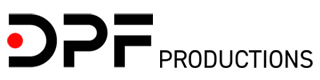
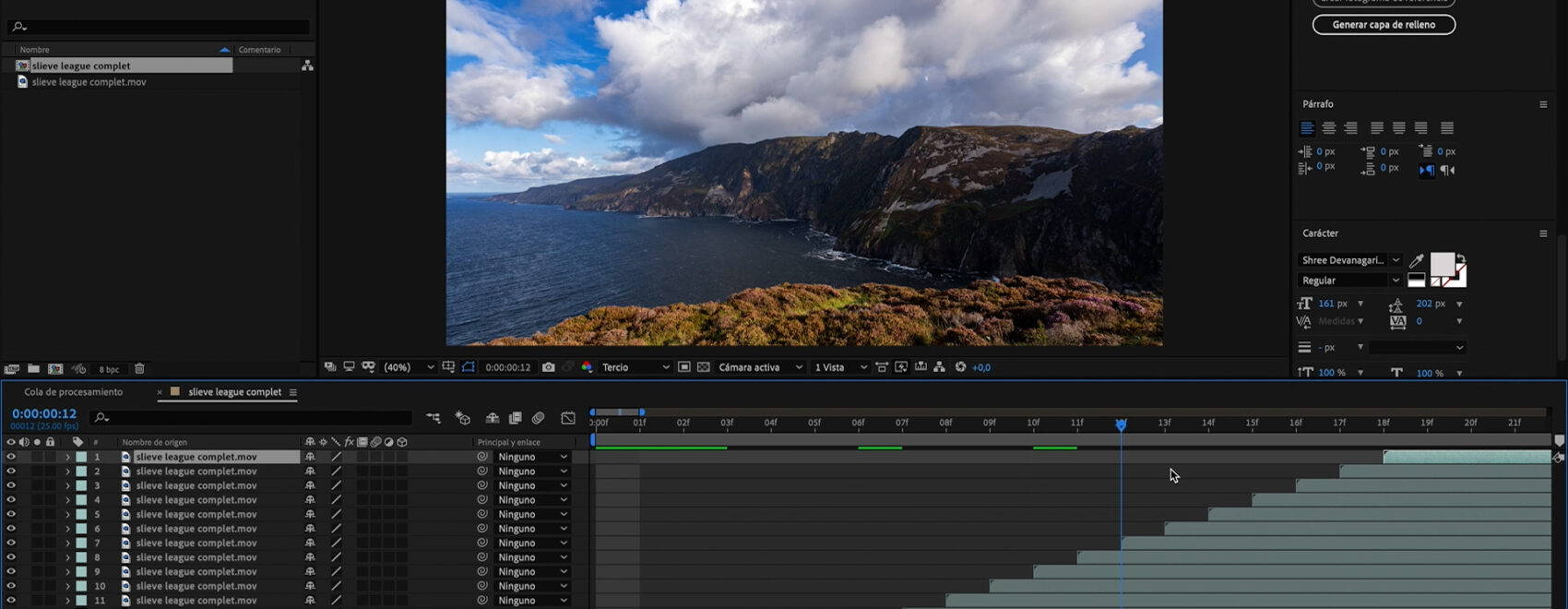

¿Alguna duda?